导读: 在ubuntu系统中安装googlechrome浏览器虽然需要一些步骤,但整体过程相对简单。本文将详细介绍如何在ubuntu上下载并安装googlechrome浏览器,以及一些常见问题的解决方法。一、下载googlechrome安装包首先,你需要访问googl
在ubuntu系统中安装google chrome浏览器虽然需要一些步骤,但整体过程相对简单。本文将详细介绍如何在ubuntu上下载并安装google chrome浏览器,以及一些常见问题的解决方法。
首先,你需要访问google chrome的官方下载页面。可以通过以下步骤进行:
1. 打开浏览器,访问[google chrome 网络浏览器](https://www.google.com/chrome/)页面。
2. 在页面上点击“下载 chrome”按钮。下载页面会自动检测你的操作系统并提供相应的安装包。对于ubuntu用户,一般会默认提供.deb格式的安装包。
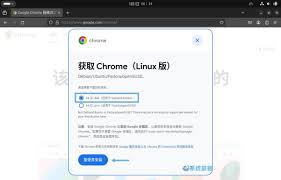
3. 下载完成后,安装包会保存在你的默认下载目录中。通常,文件名类似于`google-chrome-stable_current_amd64.deb`。
接下来,我们将安装刚才下载的google chrome浏览器。具体步骤如下:
1. 打开文件管理器,导航到下载目录,找到你刚才下载的.deb安装包文件。
2. 右键点击该文件,选择“在终端中打开”选项,或者使用快捷键ctrl + alt + t打开终端后,使用`cd`命令导航到下载目录,例如:`cd ~/downloads`。
3. 在终端中执行安装命令:`sudo dpkg -i google-chrome-stable_current_amd64.deb`。这个命令会使用dpkg工具来安装.deb包,sudo命令表示你需要管理员权限来执行此操作。
4. 如果在安装过程中遇到依赖问题,终端会提示缺少某些依赖包。你可以运行以下命令来自动修复这些依赖关系:`sudo apt-get -f install`。这个命令将自动安装所有缺少的依赖项,并完成chrome的安装。
安装完成后,你可以通过以下方式启动google chrome:
1. 直接在终端中输入`google-chrome`命令并按下回车键,这将立即启动google chrome浏览器。
2. 或者,你可以通过点击系统启动菜单(通常位于屏幕左下角或左上角),搜索“google chrome”来启动浏览器。
3. 如果你希望chrome浏览器成为你系统的默认浏览器,第一次启动时可以选择“设置为默认浏览器”。
4. 为了更方便地启动google chrome,你可以在系统的启动栏(也叫launcher)中固定chrome。方法是启动chrome后,右键点击其图标并选择“固定到启动栏”。
1. 如何将书签和设置从其他浏览器导入到google chrome?
首次启动google chrome时,浏览器会提示是否导入其他浏览器的书签和设置。选择相应的选项即可完成导入。如果没有看到此提示,可以手动导入。方法是:打开chrome设置 > 书签 > 导入书签和设置,按照向导完成操作。
2. 如何解决安装过程中遇到的依赖关系问题?

如果在安装过程中遇到依赖关系问题,可以运行`sudo apt-get -f install`命令来尝试解决。这个命令会尝试修复所有未满足的依赖关系。如果问题依旧存在,请确保网络连接正常并重试上述步骤。
通过以上步骤,你可以轻松地在ubuntu系统上安装、启动和配置google chrome浏览器。如果遇到任何问题,可以参考本文的常见问题解答部分或查阅相关文档和社区资源。
上一篇:微信蓝包功能如何使用
下一篇:钉钉如何加入群组





